 |
Главная Случайная страница Контакты | Мы поможем в написании вашей работы! | |
Теперь мы умеем. пользоваться инструментом Надпись панели Рисование;
|
|
 пользоваться инструментом Надпись панели Рисование;
пользоваться инструментом Надпись панели Рисование;
 добавлять (вписывать) текст в автофигуру;
добавлять (вписывать) текст в автофигуру;
 строить разнообразные схемы.
строить разнообразные схемы.
Работа 11. Графические модели
Задание 1. В кабинет к директору
1. Запустите текстовый процессор Word.
2. Рассмотрите автофигуры категории Планировка офиса (на панели Рисование в меню [ Автофигуры-Другие фигуры ]).
3. Нарисуйте план кабинета директора школы.
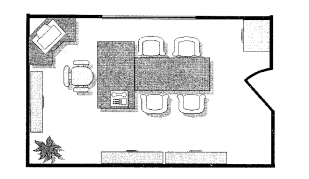
Работая с объектами (автофигурами и линиями), применяйте операции Копировать, Повернуть, Отразить, Свободное вращение, Группировать.
4. Сохраните результат работы в собственной папке в файле с именем Директор.
Задание 2. План кабинета информатики
Внимательно рассмотрите ваш кабинет информатики. Необходимо нарисовать его план.
1. Выберите для плана масштаб, например 1:100. Тогда 1 см на плане будет соответствовать 1 м в реальном помещении.
2. Нарисуйте прямоугольник, соответствующий классной комнате.
3. 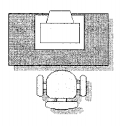 Окна и двери изобразите отрезками другого цвета или другого типа линии.
Окна и двери изобразите отрезками другого цвета или другого типа линии.
4. Создайте изображение одного рабочего места, состоящего из стола, стула и компьютера.
Выделите все объекты, образующие рабочее место. Для этого, удерживая клавишу {Shift}, щелкните на каждом из объектов.
Сгруппируйте выделенные объекты ([ Действия-Группировать ]). Полученный новый объект удобно копировать, перемещать, поворачивать.
5. Разместите нужное количество рабочих мест на плане классной комнаты. При перемещении фигур пользуйтесь курсорными стрелками на клавиатуре. Их совместное использование с клавишей {Ctrl} позволяет перемещать объекты «мелкими» шагами.
6. Изобразите учительский стол, классную доску, шкафы и другое оборудование.
7. Сохраните результат работы в собственной папке в файле с именем Кабинет.
Задание 3. Объемные изображения
1. 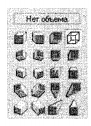 Нарисуйте произвольный прямоугольник и активизируйте кнопку Объем
Нарисуйте произвольный прямоугольник и активизируйте кнопку Объем  на панели Рисование - она предназначена для придания объектам трехмерного вида.
на панели Рисование - она предназначена для придания объектам трехмерного вида.
2. Исследуйте возможные варианты объемных изображений.
3. Исследуйте возможности панели Настройка объема.
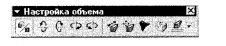
4. Изобразите следующие объемные объекты:
5.  Выполните объемную композицию «Арка»:
Выполните объемную композицию «Арка»:
6. 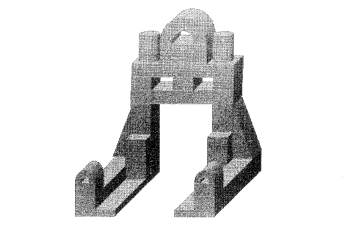 Сохраните результат работы в собственной папке в файле с именем Объем.
Сохраните результат работы в собственной папке в файле с именем Объем.
Задание 4. Творческое задание
Придумайте сами пример объекта, графическую модель которого можно представить с помощью автофигур или объемных фигур. Создайте соответствующую графическую модель в программе Microsoft Word. Сохраните результат работы в собственной папке в файле с именем Идея6.

Дата публикования: 2014-10-25; Прочитано: 908 | Нарушение авторского права страницы | Мы поможем в написании вашей работы!
